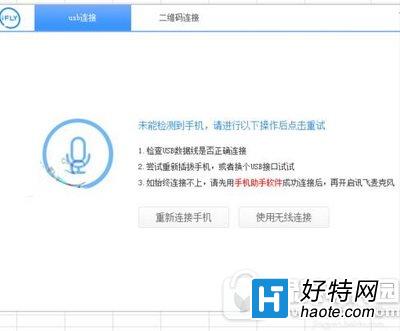讯飞输入法怎么语音输入?有用户还不会用讯飞输入法上的语音输入功能,下文介绍讯飞输入法怎么用语音方法流程,一起和小编来了解下吧!
讯飞输入法怎么用语音方法流程:
讯飞的语音输入一直是她引以为自豪的,在手机上使用的用户很多,但若想在PC电脑上使用的讯飞输入法的语音输入功能,还是可以实现的。
若是笔记本电脑,自带麦克风,安装PC版本的讯飞输入法即可使用的语音输入。
若是台式电脑,有两种方法实现语音输入,一种是电脑外接一个麦克风话筒,经常使用台式电脑进行视频聊天的应该都不陌生了。另一种方法是使用的手机来做语音输入法的话筒。
若是前所说的电脑自带麦克风和外接麦克风,安装好讯飞输入法,点击输入面板上的话筒图标。

活动语音输入法-语音校准向导。第一次需要,校准后下次直接使用即可。选择语音输入的场景,场景特点有介绍。
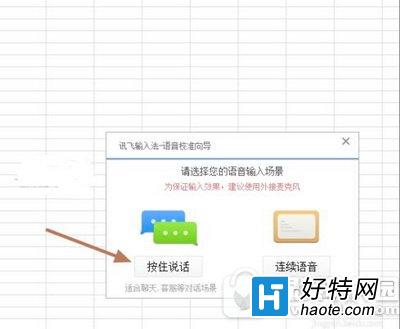
按住开始说话和按住F6,若有多个话筒设备, 还可以点击选择录音设备。
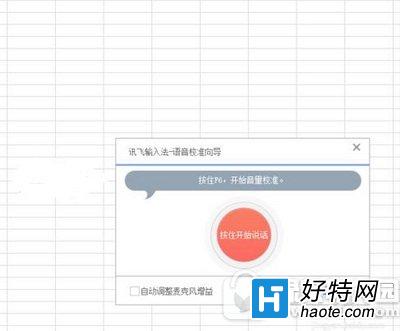
设置好之后,点击长按说话的按钮,说完放开按钮。
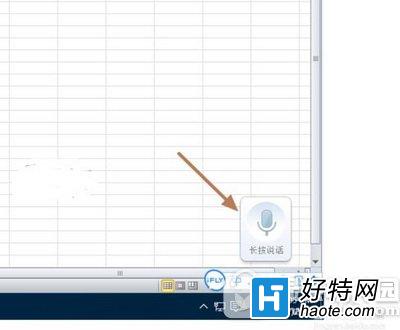
如图,只要环境不是特别吵杂,一般都能识别成功。
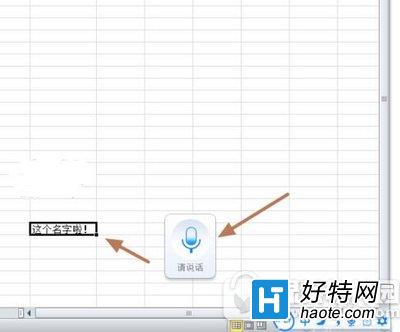
若是使用的手机来做话筒,则需要手机扫描二维码,也就是一个连接配对。
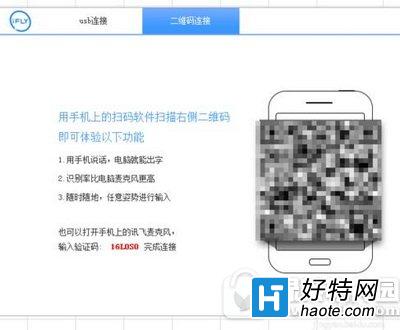
除了二维码连接,还可以使用的USB直接连接。然后开启讯飞麦克风即可。